Cara Mengubah Kata Sandi Di RingCentral

Jika Anda pengguna RingCentral, Anda mungkin ingin mengubah kata sandi Anda. Mungkin Anda mempunyai masalah keamanan atau hanya ingin memilih kata sandi yang lebih mudah
Jika Anda tidak dapat menemukan folder Startup maka Anda harus mencari jawaban untuk pertanyaan ini “ Di mana folder Startup di Windows 10? ” atau dimanakah letak folder Startup di Windows 10?. Nah, folder Startup berisi program-program yang secara otomatis diluncurkan ketika sistem dimulai. Dalam versi Windows yang lebih lama, folder ini ada di Start Menu. Namun, pada versi yang lebih baru seperti Windows 10 atau Windows 8, itu tidak lagi tersedia di Start Menu. Jika pengguna perlu menemukan folder startup di Windows 10, maka mereka harus memiliki lokasi folder yang tepat.
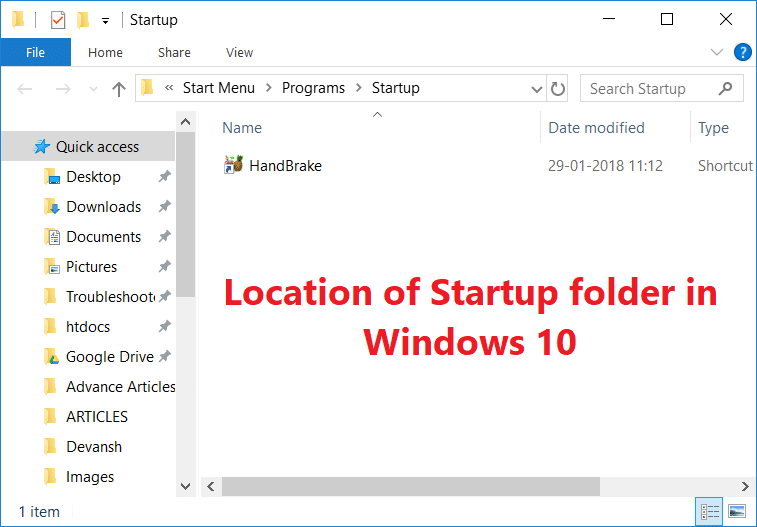
Pada artikel ini, saya akan memberi tahu Anda semua detail folder Startup seperti jenis folder startup, lokasi folder startup, dll. Juga, bagaimana Anda dapat menambah atau menghapus program dari folder startup. Jadi tanpa membuang waktu mari kita mulai dengan tutorial ini!!
Isi
Di mana folder Startup di Windows 10?
Pastikan untuk membuat titik pemulihan untuk berjaga-jaga jika terjadi kesalahan.
Jenis Folder Startup
Pada dasarnya, ada dua jenis folder mulai di windows, pertama folder startup adalah folder umum dan umum untuk semua pengguna sistem. Program di dalam folder ini juga akan sama untuk semua pengguna komputer yang sama. Yang kedua tergantung pada pengguna dan program di dalam folder ini akan bervariasi dari satu pengguna ke pengguna lain tergantung pada pilihan mereka untuk komputer yang sama.
Mari kita pahami jenis-jenis folder startup dengan sebuah contoh. Pertimbangkan Anda memiliki dua akun pengguna di sistem Anda. Setiap kali pengguna memulai sistem, folder startup yang independen dari akun pengguna akan selalu menjalankan semua program di dalam folder. Mari kita ambil Microsoft Edge sebagai program yang ada di folder start-up umum. Sekarang satu pengguna juga telah meletakkan pintasan aplikasi Word di folder start-up. Jadi, setiap kali pengguna ini memulai sistemnya, maka Microsoft edge dan Microsoft Word akan diluncurkan. Jadi, ini adalah contoh yang jelas dari folder startup khusus pengguna. Saya harap contoh ini memperjelas perbedaan antara keduanya.
Lokasi folder Startup di Windows 10
Anda dapat menemukan lokasi folder startup melalui File explorer atau Anda dapat mengakses melalui tombol “ Windows Key + R ”. Anda dapat mengetikkan lokasi berikut di kotak dialog run (Window Key + R) dan itu akan mengarahkan Anda ke lokasi Folder Startup di Windows 10 . Jika Anda memilih untuk menemukan folder startup melalui file explorer, perlu diingat bahwa opsi " Show Hidden Files " harus diaktifkan. Jadi, Anda dapat melihat folder untuk masuk ke folder startup.
Lokasi Folder Startup Umum:
C:\ProgramData\Microsoft\Windows\Start Menu\Programs\Startup
Lokasi Folder Startup khusus Pengguna adalah:
C:\Users\[Nama Pengguna]\AppData\Roaming\Microsoft\Windows\Start Menu\Programs\Startup
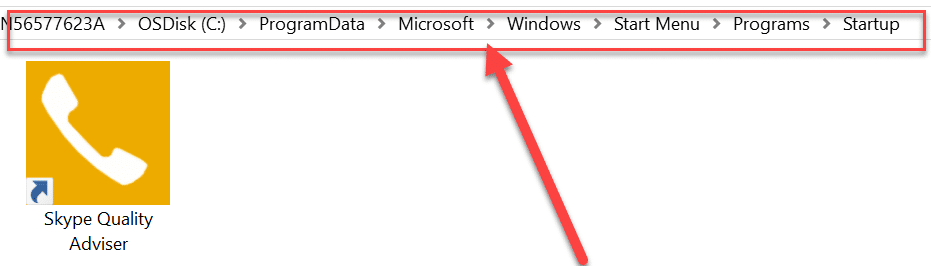
Anda dapat melihat bahwa untuk folder startup umum, kita akan masuk ke data program. Tapi, untuk menemukan folder startup pengguna. Pertama, kita masuk ke folder pengguna dan kemudian berdasarkan nama pengguna, kita mendapatkan lokasi folder startup pengguna.
Pintasan Folder Startup
Beberapa tombol pintas juga dapat membantu jika Anda ingin menemukan folder startup ini. Pertama, tekan “ Windows Key + R ” untuk membuka kotak dialog run lalu ketik “ shell:common startup ” (tanpa tanda kutip). Kemudian cukup tekan "OK" dan itu akan langsung menavigasi Anda ke folder startup umum.
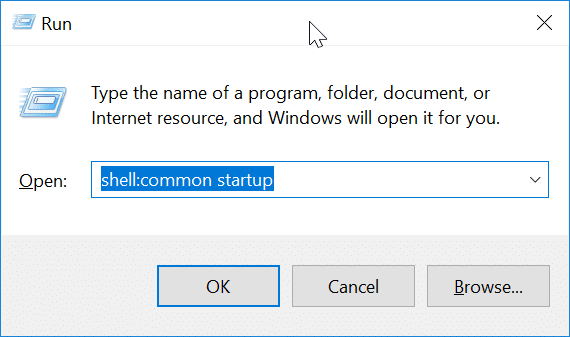
Untuk langsung masuk ke folder startup pengguna, cukup ketik “ shell:startup ” dan tekan Enter. Setelah Anda menekan Enter, itu akan membawa Anda ke lokasi folder startup pengguna.
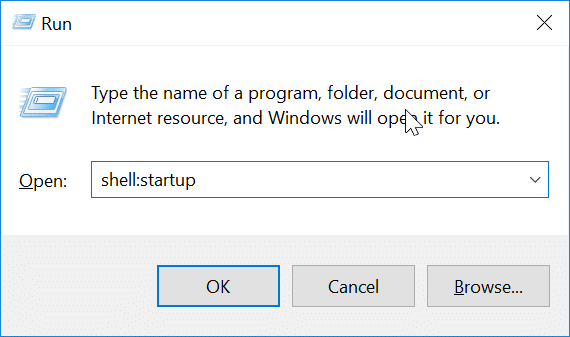
Tambahkan Program ke Folder Startup
Anda dapat langsung menambahkan program apa pun dari pengaturannya ke Folder Startup. Sebagian besar aplikasi memiliki opsi untuk dijalankan saat startup. Namun, bagaimanapun jika Anda tidak mendapatkan opsi ini untuk aplikasi Anda, Anda masih dapat menambahkan aplikasi apa pun dengan menambahkan pintasan aplikasi di folder startup. Jika Anda ingin menambahkan aplikasi, ikuti saja langkah-langkah ini:
1.Pertama, cari aplikasi yang ingin Anda tambahkan ke folder startup dan kemudian klik kanan padanya & pilih Buka lokasi file.
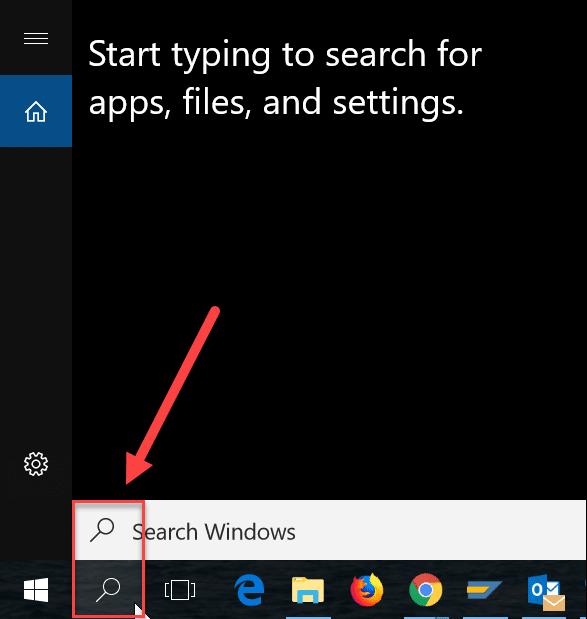
2.Sekarang klik kanan pada aplikasi, dan pindahkan kursor Anda ke opsi “ Kirim ke ”. Dari daftar opsi yang muncul, pilih Desktop (buat pintasan) dari menu konteks klik kanan.
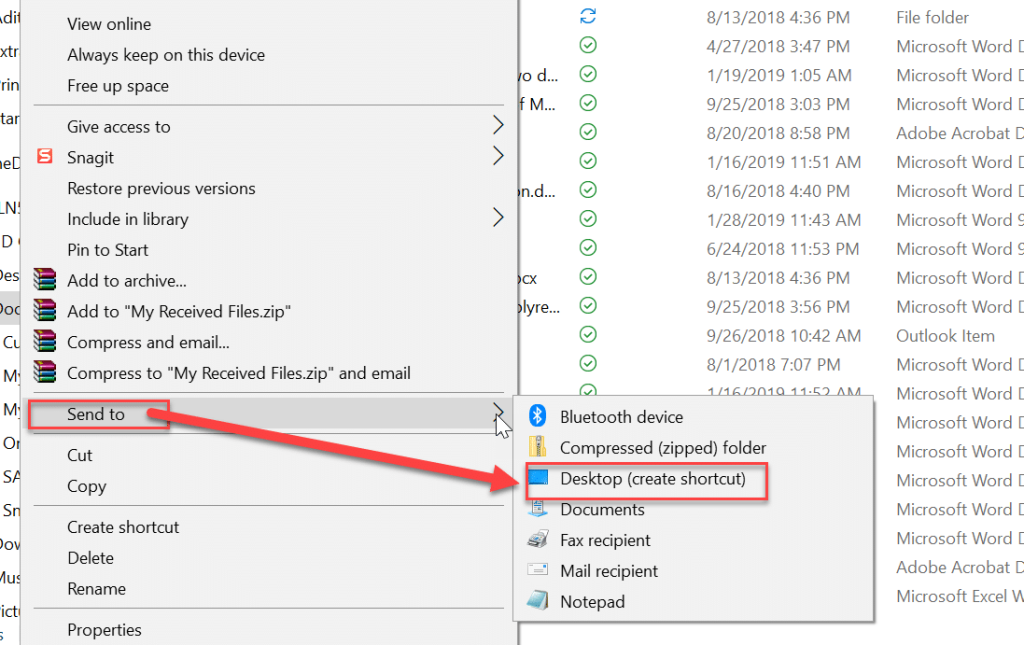
3. Anda dapat melihat shortcut aplikasi di desktop, cukup salin aplikasi melalui tombol shortcut “ CTRL+C ”. Kemudian, buka folder startup pengguna melalui salah satu metode yang dijelaskan di atas dan salin pintasan melalui tombol pintasan “ CTRL+V ”.
Sekarang, setiap kali Anda memulai komputer dengan akun pengguna Anda, aplikasi ini akan secara otomatis berjalan seperti yang Anda tambahkan ke folder startup.
Nonaktifkan Program dari Folder Startup
Terkadang Anda tidak ingin aplikasi tertentu berjalan di Startup maka Anda dapat dengan mudah menonaktifkan program tertentu dari Folder Startup menggunakan Task Manager di Windows 10. Untuk menghapus program tertentu, ikuti langkah-langkah berikut:
1. Pertama, buka Task Manager , Anda dapat melakukannya dengan berbagai metode tetapi yang paling mudah adalah menggunakan tombol pintas " Ctrl + Shift + Esc ".

2. Setelah Task Manager terbuka, cukup alihkan ke tab Startup . Sekarang, Anda dapat melihat semua aplikasi yang ada di dalam folder startup.
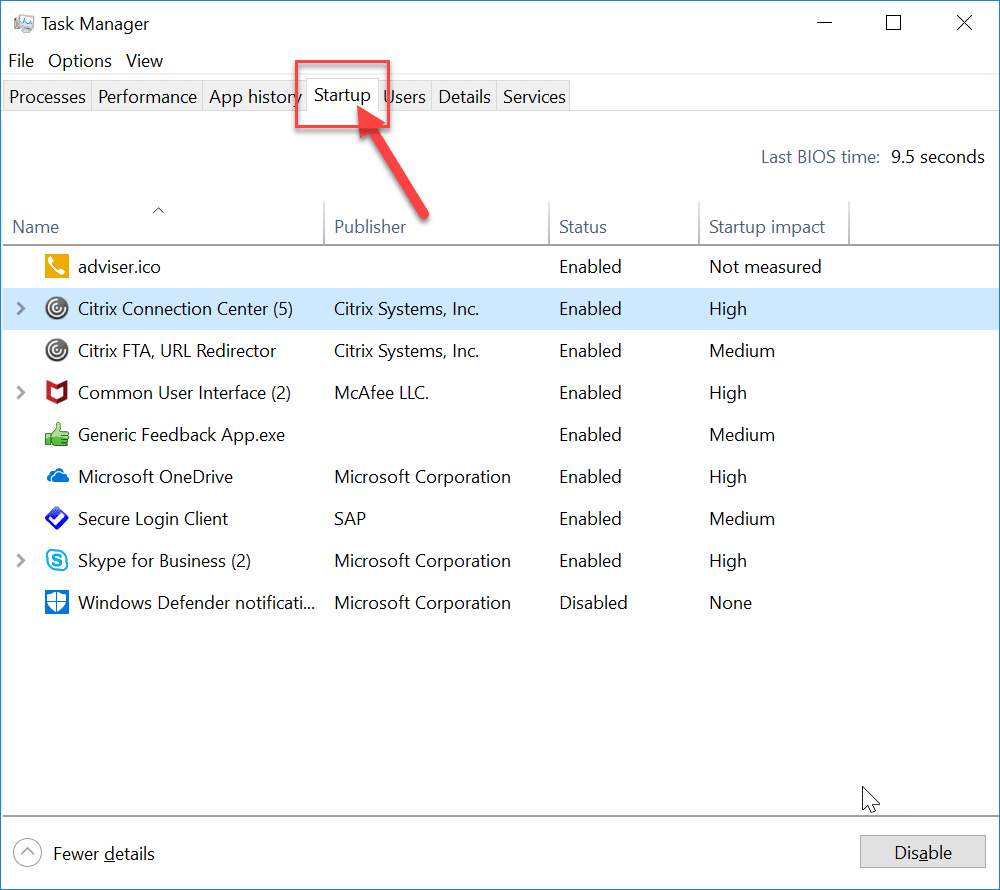
3.Sekarang pilih aplikasi yang ingin Anda nonaktifkan, klik tombol Nonaktifkan di bagian bawah pengelola tugas.
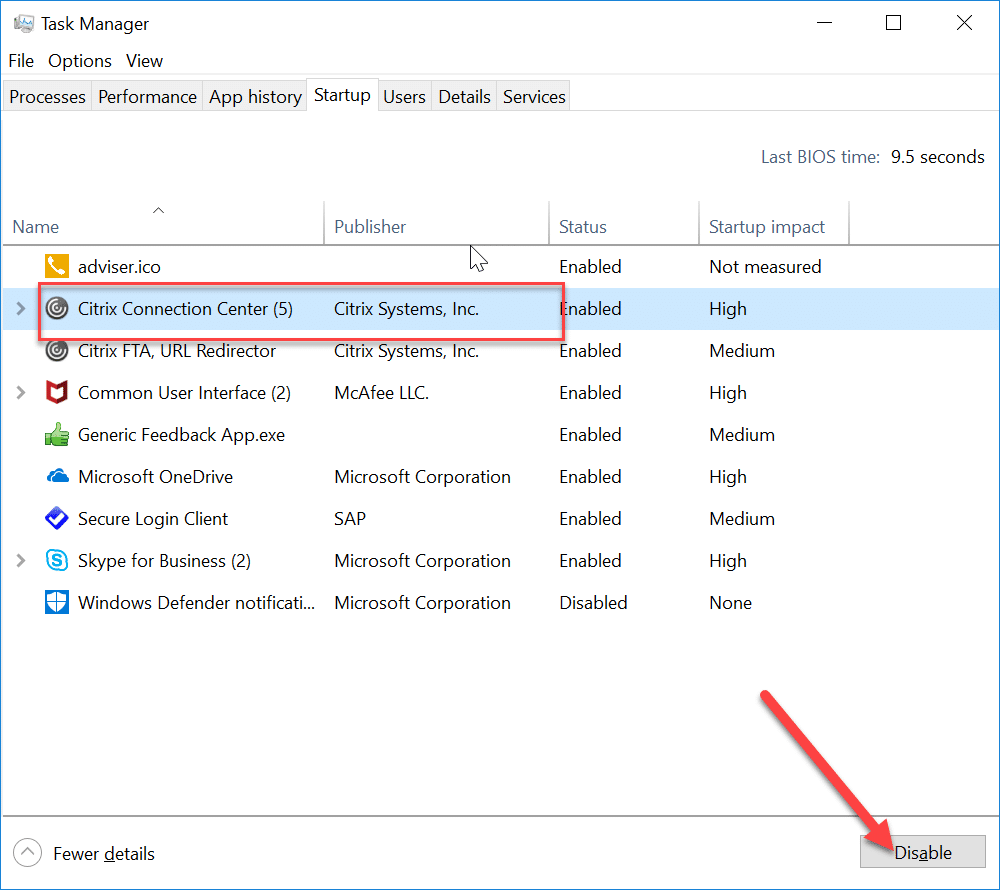
Dengan cara ini program itu tidak akan berjalan pada awal komputer. Sebaiknya tidak menambahkan aplikasi seperti Gaming, Adobe Software, dan Manufacturer Bloatware di folder startup. Mereka dapat menyebabkan hambatan saat memulai komputer. Jadi, ini adalah informasi menyeluruh yang terkait dengan folder startup.
Direkomendasikan:
Saya harap langkah-langkah di atas bermanfaat dan sekarang Anda dapat dengan mudah Membuka Folder Startup di Windows 10, tetapi jika Anda masih memiliki pertanyaan tentang tutorial ini, silakan tanyakan di bagian komentar.
Jika Anda pengguna RingCentral, Anda mungkin ingin mengubah kata sandi Anda. Mungkin Anda mempunyai masalah keamanan atau hanya ingin memilih kata sandi yang lebih mudah
Jika Anda sudah aktif di Telegram selama beberapa waktu, Anda mungkin ingin mengubah gambar profil Anda. Namun, gambar profil lama tidak terhapus secara otomatis
Platform Twitch memiliki opsi untuk melindungi Anda dari melihat bahasa yang berbahaya, menyinggung, dan kasar dalam obrolan. Untuk pengguna yang lebih muda, disarankan untuk memilikinya
https://www.youtube.com/watch?v=Pt48wfYtkHE Google Dokumen adalah alat luar biasa untuk berkolaborasi karena memungkinkan banyak orang mengedit dan mengerjakan satu dokumen
Meskipun ada banyak alat seni digital, Procreate menonjol karena suatu alasan. Ini dirancang untuk menggambar karya seni asli menggunakan stylus dan tablet, memberi Anda a
Ada kalanya Anda tidak ingin teman Facebook Anda mengetahui apa yang Anda posting secara online. Mungkin Anda menjual sesuatu yang diberikan oleh salah satu teman Anda
Ingin membuat film tentang diri Anda berdiri di Paris, tapi belum pernah ke Prancis? Anda dapat melakukannya di iMovie dengan menghapus latar belakang dan memasukkan yang baru
Anda mungkin memperhatikan bahwa ukuran teks Anda telah berubah di pesan Snapchat. Pasalnya, aplikasinya disesuaikan dengan pengaturan ponsel Anda. Untungnya, jika
Pelajari bagaimana Anda dapat menemukan dan memesan tablet Fire terbaru di Amazons Store dalam panduan ini.
Jika Anda ingin mengetahui platform sosial mana yang terbaik untuk monetisasi, jumlah basis pengguna TikTok saja sudah memberi tahu Anda semua yang perlu Anda ketahui.
https://www.youtube.com/watch?v=Y9EoUvRpZ2s Setelah Anda menjadi Kreator Snapchat resmi, Anda akan mendapatkan tombol Berlangganan di samping nama Anda. Apa yang kamu butuhkan
Bitmoji 3D adalah fitur inovatif dari Snapchat yang memungkinkan pengguna menciptakan kehadiran digital unik yang secara akurat mewakili kepribadian dan kepribadian mereka
Selama presentasi Google Slide, Anda harus menghitung berapa lama Anda berada di satu slide atau memberikan kesempatan kepada audiens untuk terlibat dalam diskusi atau menjawab pertanyaan apa pun.
OnePlus 5 adalah salah satu ponsel terbaik tahun 2017. Kemudian OnePlus 5T hadir, dan memperbaikinya dengan beberapa cara sederhana namun penting, tanpa menambahkan
Di Aplikasi Tunai, Anda dapat mengirim uang kepada orang lain, berinvestasi di saham atau saham perusahaan, memperdagangkan kripto, dan membayar tagihan Anda. Namun, Anda perlu menambahkan dana ke Uang Tunai Anda
Anda dapat menggunakan beberapa metode untuk memotong bentuk di Adobe Illustrator. Hal ini karena banyak objek yang tidak dibuat dengan cara yang sama. Sayangnya,
Jika Anda ingin mendownload video dan menikmati konten bebas iklan di YouTube, Anda harus menjadi pelanggan premium. Di sinilah bot Telegram berguna berperan.
Setiap kali Anda mengirim email di Outlook, Anda mengharapkan email terkirim secara instan. Namun, seperti platform email lainnya, Outlook rentan terhadap kegagalan fungsi dan
https://www.youtube.com/watch?v=13ei1TYS8uk Chromebook adalah perangkat brilian, jika Anda tidak memerlukan laptop yang dapat menangani program yang menuntut. Jika Anda masuk
Cerita berlanjut pada tahun 1896, ketika Lumière bersaudara pertama kali memperlihatkan kereta api yang berhenti di stasiun La Ciotat, penonton di bioskop menjadi kacau balau.


















